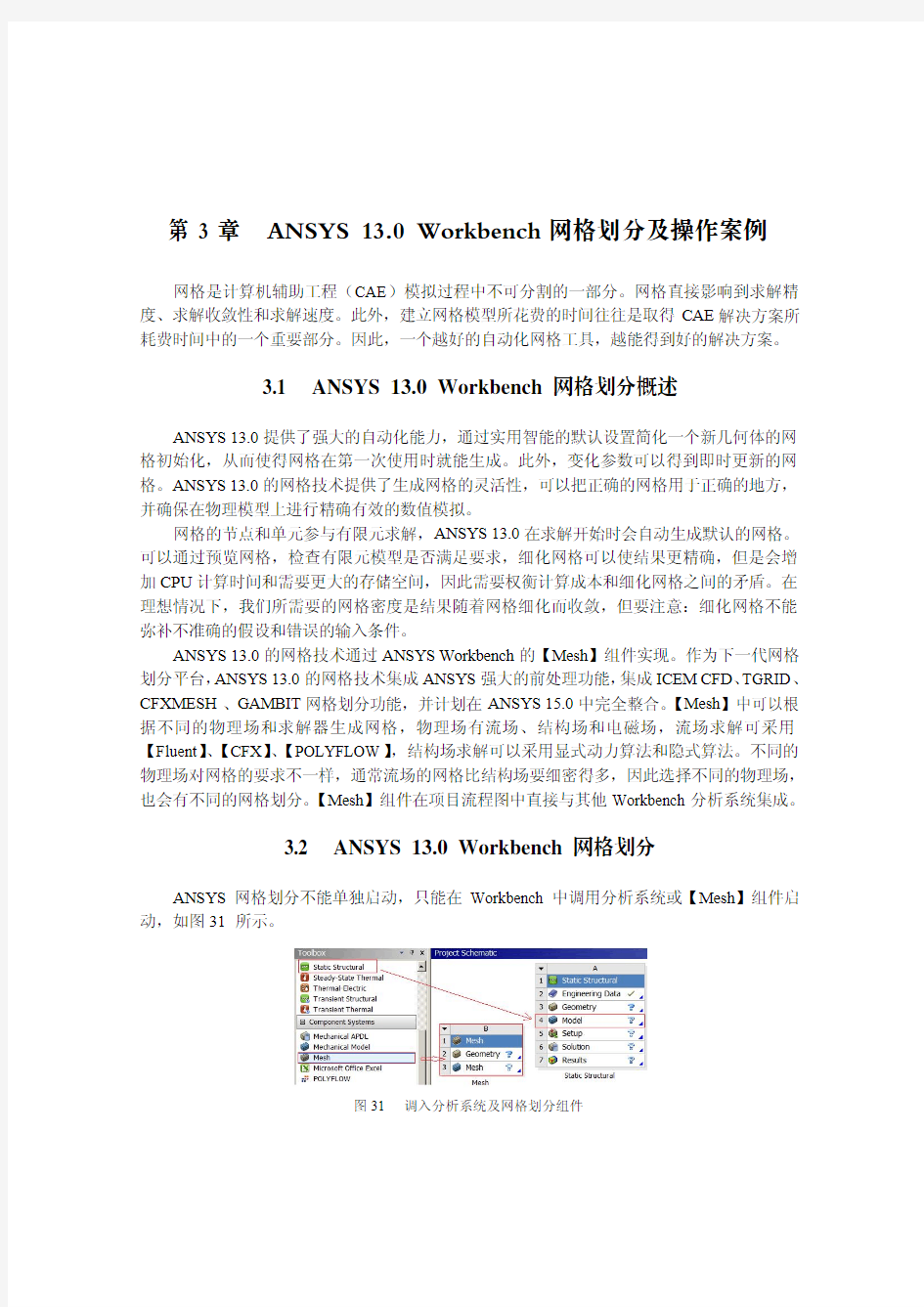
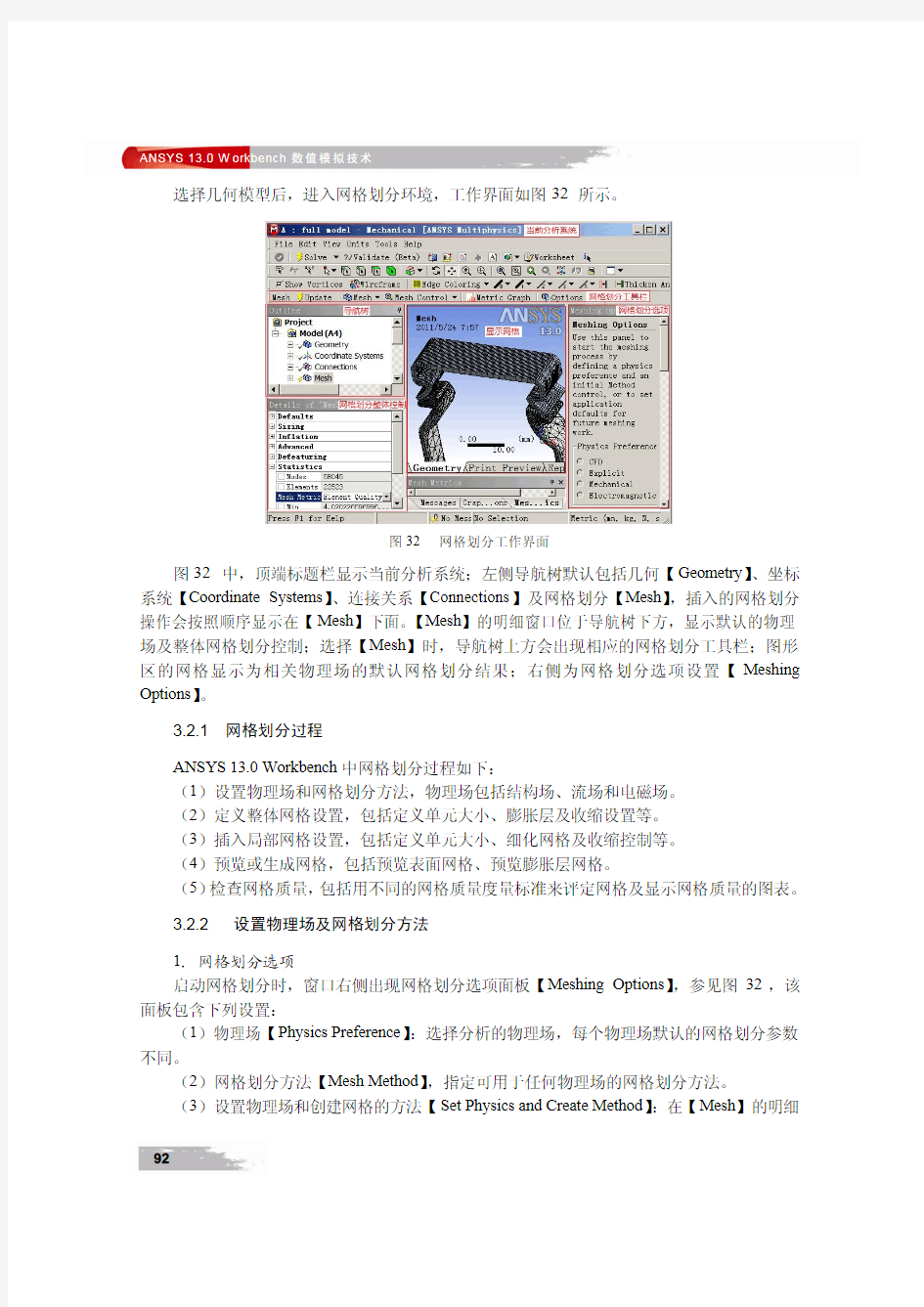
第 3章 ANSYS 13.0 Workbench网格划分及操作案例
网格是计算机辅助工程(CAE)模拟过程中不可分割的一部分。网格直接影响到求解精 度、求解收敛性和求解速度。此外,建立网格模型所花费的时间往往是取得 CAE 解决方案所 耗费时间中的一个重要部分。因此,一个越好的自动化网格工具,越能得到好的解决方案。
3.1 ANSYS 13.0 Workbench 网格划分概述
ANSYS 13.0 提供了强大的自动化能力,通过实用智能的默认设置简化一个新几何体的网 格初始化,从而使得网格在第一次使用时就能生成。此外,变化参数可以得到即时更新的网 格。ANSYS 13.0 的网格技术提供了生成网格的灵活性,可以把正确的网格用于正确的地方, 并确保在物理模型上进行精确有效的数值模拟。
网格的节点和单元参与有限元求解,ANSYS 13.0在求解开始时会自动生成默认的网格。 可以通过预览网格,检查有限元模型是否满足要求,细化网格可以使结果更精确,但是会增 加 CPU 计算时间和需要更大的存储空间,因此需要权衡计算成本和细化网格之间的矛盾。在 理想情况下,我们所需要的网格密度是结果随着网格细化而收敛,但要注意:细化网格不能 弥补不准确的假设和错误的输入条件。
ANSYS 13.0 的网格技术通过 ANSYS Workbench的【Mesh】组件实现。作为下一代网格 划分平台, ANSYS 13.0 的网格技术集成 ANSYS 强大的前处理功能, 集成 ICEM CFD、 TGRID、 CFX-MESH、GAMBIT网格划分功能,并计划在 ANSYS 15.0 中完全整合。【Mesh】中可以根 据不同的物理场和求解器生成网格,物理场有流场、结构场和电磁场,流场求解可采用 【Fluent】、【CFX】、【POLYFLOW】,结构场求解可以采用显式动力算法和隐式算法。不同的 物理场对网格的要求不一样,通常流场的网格比结构场要细密得多,因此选择不同的物理场, 也会有不同的网格划分。【Mesh】组件在项目流程图中直接与其他 Workbench分析系统集成。
3.2 ANSYS 13.0 Workbench 网格划分
ANSYS 网格划分不能单独启动,只能在 Workbench 中调用分析系统或【Mesh】组件启 动,如图 3-1 所示。
图3-1 调入分析系统及网格划分组件
ANSYS 13.0 W orkbench 数值模拟技术
92
选择几何模型后,进入网格划分环境,工作界面如图3-2
所示。
图3-2 网格划分工作界面
图 3-2 中,顶端标题栏显示当前分析系统;左侧导航树默认包括几何【Geometry 】、坐标 系统【Coordinate Systems 】、连接关系【Connections 】及网格划分【Mesh 】,插入的网格划分 操作会按照顺序显示在【Mesh 】下面。【Mesh 】的明细窗口位于导航树下方,显示默认的物理 场及整体网格划分控制;选择【Mesh 】时,导航树上方会出现相应的网格划分工具栏;图形 区的网格显示为相关物理场的默认网格划分结果;右侧为网格划分选项设置【Meshing Options 】。
3.2.1 网格划分过程
ANSYS 13.0 Workbench 中网格划分过程如下:
(1)设置物理场和网格划分方法,物理场包括结构场、流场和电磁场。
(2)定义整体网格设置,包括定义单元大小、膨胀层及收缩设置等。
(3)插入局部网格设置,包括定义单元大小、细化网格及收缩控制等。
(4)预览或生成网格,包括预览表面网格、预览膨胀层网格。
(5) 检查网格质量, 包括用不同的网格质量度量标准来评定网格及显示网格质量的图表。
3.2.2 设置物理场及网格划分方法
1.网格划分选项
启动网格划分时,窗口右侧出现网格划分选项面板【Meshing Options 】,参见图 3-2,该 面板包含下列设置:
(1)物理场【Physics Preference 】:选择分析的物理场,每个物理场默认的网格划分参数 不同。
(2)网格划分方法【Mesh Method 】,指定可用于任何物理场的网格划分方法。
(3)设置物理场和创建网格的方法【Set Physics and Create Method 】:在【Mesh 】的明细
ANSYS 13.0 W orkbench 网格划分及操作案例 第 3 章
93
窗口中选择物理场,对所有选择的实体插入网格控制方法并指定网格划分方法。
(4)设置网格划分默认值【Set Meshing Defaults 】,选项对话框中更新物理场。
(5)提供是否在启动时显示网格划分选项面板。
2.3D 几何模型的网格划分方法
程序提供 6种 3D 几何模型的网格划分方法,工具栏中选择【Mesh Control 】→【Method 】, 对选中的实体可施加6 种网格划分方法,如图 3-3
所示。
图3-3 3D 实体网格划分方法
(1)自动划分网格【Automatic 】:程序基于几何的复杂性,自动检测实体,对可以扫掠 的实体采用扫掠方法划分六面体网格,对不能扫掠划分的实体采用协调分片算法划分四面体 网格。
(2) 四面体网格 【Tetrahedrons 】: 生成四面体单元, 采用基于 TGrid 的协调分片算法 【Patch Conforming 】和基于 ICEM CFD 的独立分片算法【Patch Independent 】。
协调分片算法【Patch Conforming 】采用自下而上的方法:网格划分先从边面划分,再到 体,考虑所有的面及其边界,该算法适用于质量好的CAD 几何模型。
独立分片算法【Patch Independent 】采用自上而下的方法:先生成体网格,再映射到面和 边生成面网格。除非指定了命名选择、加载、边界条件和其他作用,否则不必考虑指定公差 范围内的面及其边界,该算法适用于需要清除小特征的质量差的几何模型。
ANSYS 13.0 中,两种四面体算法都可用于零件、体及多体零件,也可用于膨胀层网格。 协调分片算法的分片面及边界考虑零件实体间的相互影响采用小公差,常用于考虑几何体的 小特征,可以用虚拟拓扑工具把一些面或边组成组,构成虚拟单元,从而减少单元数目,简 化小特征,简化载荷提取,因此如果采用虚拟拓扑工具可以放宽分片限制。 独立分片算法的分片不是太严格,通常用于统一尺寸的网格。结构分析适用于协调分片 算法划分,电磁分析和流体分析适合协调分片算法划分或独立分片算法划分,显式动力分析 适用于独立分片算法划分或有虚拟拓扑的协调分片算法划分。 在【Mesh 】上右击鼠标,选择【Insert 】→【Method 】,选择要应用的实体,设置【Method 】 =Tetrahedrons ,【Algorithm 】=Patch Conforming ,如图 3-4 所示。不同的零件和体可用不同方 法,注意图中考虑几何模型的倒圆面和边的网格划分结果。
在【Mesh 】上右击鼠标,选择【Insert 】→【Method 】,选择要应用的实体,设置【Method 】 =Tetrahedrons ,【Algorithm 】=Patch Independent ,【Min Size Limit 】=2mm ,如图 3-5 所示。注 意图中不考虑几何模型的倒圆面和边,划分一致网格。
明细窗口中有清除网格特征的附加设置【Mesh Based Defeaturing 】,基于曲率和相邻的细 化设置【Curvature and Proximity Refinement 】,可以对不同体设置不同的曲率和相邻。ANSYS
ANSYS 13.0 W orkbench 数值模拟技术
94
13.0 中增加了平滑过渡选项【Smooth Transition 】,可以控制增长率和局部特征角,可以写出 ICEM CFD 文件【Write ICEM CFD Files 】。该方法考虑指定命名选择的面和边。如果【Mesh Based Defeaturing 】=ON ,【Defeaturing Tolerance 】中输入清除特征容差,则清除容差范围内的 小特征,如图 3-5
所示。
图3-4
设置协调分片四面体网格划分方法
图3-5 设置独立分片四面体网格划分方法
具有膨胀层的四面体网格划分可以称为棱柱层,常用于解决 CFD 分析中的高梯度流量变 化和近壁面复杂的物理特性;解决电磁分析的薄层气隙,解决结构分析的高应力集中区。膨 胀层可以源自三角形和四边形面网格生成,可按照协调分片和独立分片四面体这两种网格划 分方法增长,可使用整体网格设置和局部网格设置膨胀层,如图 3-6
所示。
图3-6 膨胀层网格
(3)六面体网格:六面体网格可以减少单元数量,加快求解收敛;单元和流体流动方向
ANSYS 13.0 W orkbench 网格划分及操作案例 第 3 章
95
对齐,可提高分析精度,减少数值错误。可采用的方法有【Hex Dominant 】、【Sweep 】及
【MultiZone 】,对质量好的几何模型应首选六面体网格划分,各种六面体网格划分方法可协同 工作。
1)六面体域网格 【Hex Dominant 】:生成非结构化的六面体域网格,主要采用六面体单元, 但是包含少量棱锥单元和四面体单元,用于那些不能扫掠的体,常用于结构分析。也用于不 需要膨胀层及偏斜率和正交质量在可接受范围内的 CFD 网格划分。
使用方法为:导航树中选择【Mesh 】,右击鼠标,选择【Insert 】→【Method 】,图形区选 择要划分的实体确认,明细窗口中设置【Method 】=Hex Dominant ,如图 3-7
所示。
图3-7 六面体域网格
2)扫掠网格【Sweep 】:对可以扫掠的实体在指定方向扫掠面网格,生成六面体单元或棱 柱单元,扫掠划分要求实体在某一方向上具有相同的拓扑结构,实体只允许一个目标面和一 个源面,但薄壁模型可以有多个源面和目标面。
在【Mesh 】分支上单击右键,选择【Show Sweepable Bodies 】可以看到能够扫掠的体, 此时该体被选中,如图 3-8
所示。
图3-8 显示可扫掠实体
在【Mesh 】上单击右键,选择【Insert 】→【Method 】,图形区中确认要扫掠的实体,明细窗 口中设置【Method 】=Sweep ,如果对薄壁模型,补充设置薄层扫掠【Src/Trg Selection 】=Automatic Thin ,沿厚度的单元层数【Sweep Num Divs 】=2,可以得到薄层扫掠网格,参见图3-9
所示。
图3-9 薄层扫掠网格
ANSYS 13.0 W orkbench 数值模拟技术
96
3)多重区域网格【MultiZone 】:基于 ANSYS ICEM CFD
六面体分块方法,自动对几何 体进行分解成映射区域和自由区域,可以自动判断区域并对映射区生成结构化网格,即生成 六面体/棱柱单元,对自由区域采用非结构化网格,即自由区域的网格类型【Free Mesh Type 】 可由四面体【Tetra 】、六面体域【Hexa Dominant 】或六面体核心【Hexa Core 】来划分网格。 可以具有多个源面和目标面。多重区域网格划分和扫掠网格划分相似,但更适合于用扫掠方 法不能分解的几何体。
在【Mesh 】分支上单击右键,选择【Insert 】→【Method 】,图形区中确认要划分的实体, 明细窗口中设置【Method 】=MultiZone ,选择自由区域的网格类型【Free Mesh Type 】=Not Allowed/Tetra/Hexa Dominant/Hexa Core ,设置源面/目标面的选择方式【Src/Trg Selection 】 =Automatic/ManualSource ,如果【Src/Trg Selection 】=ManualSource ,则需手工选择源面,在
【Source 】中确认,参见图 3-10。
图3-10 多重区域网格
(4)CutCell 网格【Cartesian 】:这是 ANSYS 13.0 的新功能,生成笛卡尔 CutCell 网格。 这是为 ANSYS FLUENT 设计的笛卡尔网格划分方法,采用自动修边的独立分片网格划分方 法,用于对单体零件或多体零件的流体进行网格划分,不能划分装配体,也不能与其他网格 方法混合使用,可以生成比四面体网格更好的网格,支持边界层,但不支持零厚度壁面。
1)【CutCell 】网格划分的主要控制方法。
在【Mesh 】的明细窗口中【CutCell Meshing 】下面设置【Active 】=Yes 。【CutCell 】网格 划分的主要控制如下,参见图3-11。
①物理场设置【Physics Preference 】=CFD ,求解器设置【Solver Peference 】=Fluent 。
②使用高级尺寸函数【Use Advanced Size Function 】=On ,为更好捕捉特征及减少非流形 的节点,应尽量分辨所有边,因此推荐使用边-边之间的相邻区域作为相邻尺寸函数的计算 源,即设置【Proximity Size Function Sources 】=Edges 。
③使用 3D 膨胀层。
④【CutCellMeshing 】控制中,设置特征捕捉【Feature Capture 】,程序默认捕捉角为40°, 可以设定更小的角度来捕捉更多的特征,如捕捉角度设为 0 则捕捉所有 CAD 特征。设置棋盘 形镶嵌的错位技术细分网格 【Tessellation Refinement 】, 可由程序控制或指定绝对容差 【Absolute Tolerance 】进行网格细分。
⑤统计【Statistics 】中采用适合【CutCellMeshing 】的正交质量准则检查网格质量。
ANSYS 13.0 W orkbench 网格划分及操作案例 第 3 章
97
图3-11 CutCell 网格
2)【CutCell 】网格划分的工作流程如下:
①设置整体【CutCell 】网格划分和尺寸控制,包括:设置前提条件(CFD & fluent 环境), 激活【CutCell 】网格划分方法,设置【CutCell 】网格划分选项(特征捕捉和棋盘细化),设置 尺寸选项,设置整体膨胀层控制。
②应用局部尺寸。
③生成【CutCell 】网格。
④如果需要设置膨胀层,则应用局部膨胀层控制,生成膨胀层网格。
⑤导出网格到 Fluent ,网格以多面体的格式导出。
激活【CutCell 】网格划分时,一些控制和特征不再有效;膨胀层是【CutCell 】
网格划分的后处理,可以增加/删除/修改/抑制局部膨胀层设置,然后网格划
分会从指定位置以初始网格开始膨胀。
3)【CutCell 】网格划分的限制如下:
①不能与其他网格划分方法混合使用。
②可以对单体零件或多体零件划分网格,装配件的网格划分仅提供测试选项。
③特征复原限制:尖锐的后缘和边将会产生齿锯网格,复原某些特征可能会导致质量差 的网格。
④网格划分之前必须在 CAD 建模中妥善解决几何特征问题,避免不必要的几何细节,最 小尺寸应是最小 3D 目标特征的 1/2,它需要经常调整。
⑤既不支持影响体,也不支持影响面。
⑥膨胀层不支持在挡板或内壁上。
⑦网格划分时忽略对称条件。
3.2D 分析模型及壳单元的网格划分方法
在 ANSYS 产品中,FLUENT 及 Mechanical 都支持 2D 单元或壳单元进行 2D 和 3D 面体
ANSYS 13.0 W orkbench 数值模拟技术
98
分析,FLUENT 的 2D 轴对称分析中,在 XY 平面内生成网格,Y 大于等于零,确保关于X 轴 对称。CFX 的 2D 分析中,创建体网格,沿对称方向上只有一层单元,如 2D 平面分析采用薄 块,2D 轴对称分析采用小于 5°的薄楔片。
面网格划分方法有 4种:
(1) 【Automatic 】:自动采用四边形为主导的网格划分。
(2) 【Triangles 】:采用三角形单元进行网格划分。
(3) 【Uniform Quad/Tri 】:采用一致四边形或三角形单元进行网格划分。
(4) 【Uniform Quad 】:采用一致四边形单元进行网格划分。
ANSYS 13.0 可以在选定的边或命名选择上应用膨胀层,如图 3-12
所示。
图3-12 面体膨胀层网格
网格连接【Mesh Connections 】:对薄片模型,连接可以定义为【Mesh Connections 】,网格 连接可以用于扩展网格等级,可以在网格上指定容差值封闭间隙, “网格连接”在划分网格中 创建。如图 3-13 所示,加入网格连接,选择相邻的 2 条边,移动滑鼠设置容差为-100,则生 成网格时忽略了几何缝隙。工具栏选择按连接显示边【Edge Coloring 】,则通过连接面的数量
来显示边的颜色。
图3-13 网格连接
3.2.3 整体网格控制
整体网格控制用于整体调整网格划分策略,包括尺寸函数、膨胀层、平滑、清除特征、 参数输入、激活【CutCell 】网格划分等。
整体网格控制对于分辨极小尺寸输入模型的重要特征非常有用,可以根据最小几何体自 动计算整体单元大小,根据不同的物理场自动设置默认参数,如过渡比、过渡平滑等,可以
ANSYS 13.0 W orkbench 网格划分及操作案例 第 3 章
进行整体调整以满足网格细化的要求,高级尺寸函数用于分辨具有表面弯曲和表面相邻的区 域。但某些选项对【CutCell】无效。
导航树中选择【Mesh】,在明细窗口中可对网格划分进行整体控制,控制方法如表3-1所示。
表3-1 网格划分整体控制属性设置
网格划分整体控制
【Defaults】默认设置
选择物理场及求解器
设置网格相关度(–100至+100)由疏到密
【Sizing】控制整体单元大小
使用高级尺寸函数,默认为关闭
相关度中心,默认为稀疏
定义平均的单元边长
确定初始单元基准,默认由激活装配体确定
平滑度,默认中等平滑
网格过渡,默认快速过渡
跨度角中心,默认稀疏
程序检测到的最小边长
【Inflation】设置膨胀层
使用自动四面体膨胀层设置,默认为不使用
膨胀层选项,默认为平滑过渡
过渡比(0.272)
最大层(5)
生长率(1.2)
膨胀层算法
显示高级选项,默认不显示
【Advanced】网格高级控制
形状检查检验单元质量,默认按照标准结构
单元是否带中节点,默认由程序控制
是否使用直边单元,默认不使用
重试次数,默认为4次
刚体行为,默认为减少空间维度
是否允许网格变形,默认为网格不变形
【Defeaturing】设置修剪小特征
网格收缩公差,需指定选项
是否网格刷新后生成收缩,默认不生成
基于清除特征自动重新划分网格
指定清除特征公差,程序默认
99
ANSYS 13.0 W orkbench 数值模拟技术
100
续表
【Statistics】网格划分结果统计
网格划分的节点数
网格划分的单元数
网格检查准则
整体网格的具体设置如下:
l需指定物理场和求解器;
l控制整体网格的单元大小:包括指定相关性和相关中心、高级尺寸函数、平滑和过 渡、跨度角中心、曲率法向角、相邻精度和单元跨度间隙;
l控制膨胀层:包括设置膨胀层选项与膨胀层算法、避免碰撞,指定最大角度、圆角 比率及平滑。
l激活【CutCell】网格划分。
l设置高级选项:包括单元形状检测和是否包含单元中节点。
l设置清除特征选项:包括基于收缩和基于自动网格划分进行特征清理。
l查看网格划分的统计结果:包括网格统计和网格质量检验。
1.设置物理场
物理场【Physics Preference】提供 4 个选项,分别为流体分析【CFD】、结构分析 【Mechanical】、显式分析【Explicit】及电磁分析【Electromagnetics】,选中【CFD】时,可 设置求解器【Solver Preference】为【Fluent】、【CFX】及【POLYFLOW】。ANSYS 默认的网 格设置自动根据物理场和求解器进行调整, 如果激活 【CutCell】 则只能选择 【Fluent】、【CFX】 求解器,参见图 3-14。
图3-14 设置物理场及求解器
2.控制整体单元尺寸
(1)相关性【Relevance】和相关中心【Relevance Center】:用于整体网格的自动细化或 粗化。移动滑块可设置相关性从-100 到+100,网格由粗到密变化,相关中心设置相关性控制 的度量标准,提供精细【Fine】、中等【Medium】及粗糙【Coarse】3 个标准。网格划分示例 如图 3-15。
(2)高级尺寸函数【Advanced Sizing Functions】:高级尺寸函数控制重要的极度弯曲和 表面相邻区域的网格增长及分布,提供5 个选项,参见图 3-16。
1)关闭【Off】:采用网格剖分器计算的整体单元尺寸来划分边,然后根据曲率和 2D 相 邻细化边,最后生成相关面网格和体网格。
ANSYS 13.0 W orkbench 网格划分及操作案例 第 3 章
101
图3-15 相关性及相关中心的网格控制
2)曲率【Curvature 】:根据曲率法向角度【Curvature Normal Angle 】确定边和面的单元大 小。曲率法向角为一个单元边长跨度所允许的最大角度,可输入 0°~180°,或由程序默认, 默认值根据相关性和跨度角中心选项计算。
3)相邻【Proximity 】:控制相邻区的网格分辨率,在狭缝中放入指定的单元数,横向间 隙生成更细化的表面网格。
4)相邻及曲率【Proximity and Curvature 】:组合相邻及曲率网格划分功能。
5)固定尺寸【Fixed 】:采用固定的单元大小划分网格,无曲率或相邻细化,根据指定的
最大面单元的尺寸生成表面网格,根据指定的最大单元尺寸生成体网格。
图3-16 高级尺寸函数的网格控制
激活【CutCell 】并设置【Proximity and Curvature 】及【Proximity 】,会出现【Proximity Size Function Sources 】 选项用于考虑边-边相邻区或面-面相邻区或同时考虑这两者来计算相邻尺 寸函数。
(3)最小与最大单元尺寸(见图 3-16)。
1)最小单元尺寸【Min Size 】:由尺寸函数生成,某些单元大小可能小于该尺寸,这由几 何边的长度决定。
ANSYS 13.0 W orkbench 数值模拟技术
102
2)最大表面单元尺寸【Max Face Size 】:由尺寸函数生成,但不支持【CutCell 】。
3)最大单元尺寸【Max Size 】:最大单元尺寸可在体网格内部生长。
(4)单元尺寸【Element Size 】:关闭高级尺寸函数控制才能使用单元尺寸控制整体模型, 划分所有的边、面及体。默认值根据相关性和初始单元尺寸基准计算,可以输入指定值。
(5)初始单元尺寸基准【Initial Size Seed 】:该选项控制如何分配初始的单元大小,不支 持【CutCell 】,提供 3 个选项如下,参见图 3-17。
1)激活的装配体【Active Assembly 】:基于未抑制零件包围框的对角线长度分配初始单元 大小,对各种抑制/非抑制零件,网格随包围框大小改变。
2) 整个装配体 【Full Assembly 】: 基于所有装配体包围框的对角线长度分配初始单元大小, 无论零件抑制与否,单元大小不变。
3)零件【Part 】:打开高级尺寸函数时,该选项无效,基于每个独立零件包围框对角线的 长度分配初始单元大小,抑制零件并不改变单元大小,通常生成更精细的网格。
(6)网格平滑【Smoothing 】:考虑周边节点,通过移动节点位置提高网格质量。平滑迭 代提供 3 级控制,分别为高级【High 】、中级【Medium 】及初级【Low 】,如图 3-18,高级平 滑为显式动力分析的默认选项, 中级平滑为结构、电磁、流体分析的默认选项。对于【CutCell 】
网格划分,平滑选项控制开始平滑网格的质量阀值。
图3-17 初始单元尺寸基准 图3-18 网格平滑控制
(7) 网格过渡 【Transition 】: 控制单元增长率, 可设置慢速过渡 【Slow 】 和快速过渡 【Fast 】, 如图 3-19,慢速过渡为流体、显式动力分析的默认选项,产生平滑过渡网格;快速过渡为结 构、电磁分析的默认选项。不支持【CutCell 】,当打开高级尺寸函数时,隐藏薄板模型,忽略
包含薄板的装配体。
图3-19 网格过渡
(8)跨度角中心【Span Angle Center 】:基于边细化控制曲率,提供 3 个选项,相应的跨 度角范围如下:粗糙【Coarse 】的跨度角为91°~60°,中等【Medium 】的跨度角为 75°~ 24°,精细【Fine 】的跨度角为 36°~12°,如图3-20。该选项不支持【CutCell 】。
3.膨胀层【Inflation 】
膨胀层网格沿边界的法向拉伸提高网格精度,用于解决流体分析中的粘性边界层,电磁
ANSYS 13.0 W orkbench 网格划分及操作案例 第 3 章
103
分析中的薄层气隙,解决结构分析中的应力高度集中区域。膨胀层可由三角形和四边形面网 格生成,可与其他网格划分方法混合使用,但六面体域网格不能应用膨胀层,程序提供多种 选项控制膨胀层的增长及网格质量,参见图 3-21
。
图3-20
跨度角中心控制
图3-21 膨胀层设置
(1)自动生成膨胀层【Use Automatic Inflation 】提供 3 个选项。
1)无【None 】:如果要用局部网格控制进行手动膨胀层设置,则使用该选项。
2)程序控制【Program Controlled 】:除了命名选择的面、手动设置膨胀层的面、接触区 域面、对称面、已生成网格的零件面或体面,不支持3D 膨胀层的网格划分,如扫掠或六面体 域网格、薄板实体面以外,膨胀层可应用于其他所有选择面。
3)作用于命名选择的所有面【All Faces in Chosen Named Selection 】:可对定义命名选择 的一组面生成膨胀层。
(2)膨胀层选项【Inflation Option 】。
1)平滑过渡【Smooth Transition 】:在邻近层之间保持平滑的体积增长率,默认情况下, 总厚度取决于表面网格尺寸的变化。
2)第一层厚度【First Layer Thickness 】:保持第一层单元的高度恒定。
3)总厚度【Total Thickness 】:保持整个膨胀层的高度恒定。
4)第一层纵横比【First Aspect Ratio 】:ANSYS 13.0 新功能,指定从基础膨胀层拉伸的纵 横比来控制膨胀层的高度。
5)最终层纵横比【Last Aspect Ratio 】:ANSYS 13.0 新功能,利用第一层高度值、最高层 值及纵横比控制创建膨胀层。
(3)膨胀层算法【Inflation Algorithm 】。
1)【Post 】:首先生成四面体,然后开始生成膨胀层,若改变膨胀层选项,四面体网格不 受影响,默认选项为独立分片四面体网格。
2)【Pre 】:首先生成膨胀层面网格,然后生成体网格,默认选项为协调分片四面体网格, 预览膨胀层仅对该算法有效。
ANSYS 13.0 W orkbench 数值模拟技术
104
(4)避免碰撞【Collision Avoidance 】:检测相邻区域并调整膨胀层单元。三个选项可用, 示例如图 3-22 所示。
1) 【None 】:不检测相邻区域。
2)层压缩【Layer Compression 】:为 Fluent 的默认选项,在相邻区域压缩膨胀层,保持相 邻区域的层数,如果需要可用交错网格。
3)阶梯交错【Stair Stepping 】:为 CFX 的默认选项,在相邻区域膨胀层呈阶梯交错状,
逐步地移除层,以避免冲撞及尖角处产生质量差的网格。
图3-22 避免相撞膨胀层控制
激活【CutCell 】时,层压缩算法和阶梯交错算法的使用取决于几何模型的复杂性,层压 缩算法为只读。
4.【CutCell 】网格划分
【CutCell 】网格划分是 ANSYS 13.0 提供的新功能,是为 ANSYS FLUENT 求解器设计的 笛卡尔网格划分方法,采用独立分片的体网格划分方法,具有由高级尺寸函数驱动的自动修 边功能,广泛适用于 CFD 分析,支持膨胀层。网格划分整体控制中设置【Activel 】=Yes ,则 激活【CutCell 】网格,但同时某些整体控制和局部控制方法将无效。
5.清除特征【Defeaturing 】
不支持【CutCell 】网格划分,使用【Pintch 】和【Automatic Mesh Based Defeaturing 】控 制去除一些容差范围内小的几何特征来提高网格质量,但并非所有的网格划分方法都可以利 用这些控制。
(1)收缩容差【Pintch Tolerance 】:根据给定的收缩容差值移除小特征,提供整体收缩控 制和局部收缩控制。
(2)刷新后生成【Generate After Refresh 】:更新后自动生成小特征列表。
(3)基于清除特征的自动划分网格【Automatic Mesh Based Defeaturing 】:激活该选项, 在容差范围内的小特征将自动去除。
6.统计【Statistics 】
查看网格划分的质量,提供详尽的质量度量列表,如表 3-2 所示,ANSYS 13.0 中增加了 正交质量度量,可以查看网格度量图表,能够直观地在该图表下进行各种选项控制,详见后 续章节。
ANSYS 13.0 W orkbench 网格划分及操作案例 第 3 章
表3-2 网格质量度量
设置网格质量度量【Mesh Metric】 网格质量度量说明
无(默认)
单元质量检查
纵横比检查
雅可比率检查
翘曲因子检查
平行偏差检查
最大顶角检查
偏斜检查
正交质量检查
3.2.4 局部网格控制
工具栏的网格控制【Mesh Control】提供多种局部网格控制方法,如表 3-3 所示。根据采 用的网格划分方法,可以组合各种方式对局部网格进行控制。
表3-3 网格控制方法
网格控制【Mesh Control】
设置网格划分方法
可对点、边、面和体指定单元大小
可对接触边、接触面设置接触单元大小
可对点、边、面设置网格细化
可对面设置映射面网格划分
可对边、面进行面匹配控制
可对点、边设置收缩
可对边、面设置膨胀层
备注 Cutcell网格控制只有【Sizing】和【Inflation】
1.设置单元大小【Sizing】
【Sizing】允许设置局部单元大小,每次只对一种几何体类型控制尺寸,采用如下方法: (1)【Element Size】:在体,面或边上设置单元平均边长。
(2)【Number of Divisions】:对边指定单元份数,不支持【CutCell】 网格划分。
1)可以指定偏斜类型【Bias Type】和偏斜因子【Bias Factor】,偏斜类型指定单元大小 相对边的一端、两端或者边中心的渐变效果,偏斜因子定义最大单元边长与最小单元边长的 比值。
2)行为【Behavior】可以设置【Soft】和【Hard】。【Soft】选项的单元大小将会受到整体 划分单元大小的功能,如基于相邻、曲率的网格设置,以及局部网格控制的影响。【Hard】严 格控制单元尺寸。注意:硬边或任何偏斜边与相邻的边和面之间的网格过渡可能会急剧变化,
105
ANSYS 13.0 W orkbench 数值模拟技术
106
硬边或偏斜边会覆盖指定的最大面单元尺寸和最大的单元尺寸。
(3)【Sphere of Influence 】:用球体设定控制单元平均大小的范围,所有包含在球域内的 实体单元网格尺寸按给定尺寸划分,不支持【CutCell 】 网格划分。
1)对顶点指定影响球,不论高级尺寸函数是否打开都可用,在所选顶点的周围设置平均 单元大小,需要指定球体的影响半径【Sphere Radius 】和单元大小【Element Size 】,球体中心 为模型上的点。
2)对边指定影响球,需关闭高级尺寸函数才有效,球体中心坐标采用局部坐标系,影响 区域包括球体范围内的指定边及相邻实体。
3)对面指定影响球,需关闭高级尺寸函数才有效,球体中心坐标采用局部坐标系,影响 区域包括球体范围内的指定面及相邻实体。
4)对体指定影响球,无论是否关闭高级尺寸函数都有效,球体中心坐标采用局部坐标系, 影响区域为球体范围内的实体,如图 3-23
所示。
图3-23 球体区域控制局部网格
2.接触尺寸【Contact Sizing 】
接触尺寸【Contact Sizing 】允许在接触面上产生大小一致的单元。
接触面定义了零件间的 相互作用,在接触面上采用相同的网格密度对分析有利,在接触区域可以设定单元大小 【Element Size 】或相关度【Relevance 】,如图 3-24所示。相关度根据指定的相关值,自动决 定影响球半径和单元大小,进而决定接触面内部的单元大小。
图3-24 接触区网格控制
3.单元细化【Refinement 】
【Refinement 】可以对已经划分的网格进行单元细化,一般而言,网格划分先进行整体和 局部网格控制,然后对被选的点、边、面进行网格细化。该选项仅对面或边有效,对【Patch Independent Tetrahedrons 】、【CutCell 】,【UniformQuad/Tri 】、【Uniform Quad 】这些网格划分方 法无效。细化应用于生成后的网格,细化等级可以从 1(最小)到 3(最大),细化等级为 1 将单元边长一分为二,推荐使用“1”级别细化,这是在生成粗网格后,网格细化得到更密网 格的简易方法,如图3-25所示。使用膨胀层时,程序可自动抑制细化控制。
ANSYS 13.0 W orkbench 网格划分及操作案例 第 3 章
107
图3-25 网格局部单元细化
单元大小控制和细化控制的区别:
(1)单元大小控制在划分前先给出平均单元长度。通常来说,在定义的几
何体上可以产生一致的网格,网格过渡平滑。
(2)细化是打破原来的网格划分。如果原来的网格不一致,细化后的网格
也不一致。 尽管对单元的过渡进行平滑处理, 但是细化仍导致不平滑的过渡。
(3)对同一个表面进行单元大小和细化定义时,在网格初始划分时,首先
应有单元大小控制,然后再进行第二步的细化。
4.映射面网格划分【Mapped Face meshing 】
映射面网格划分【Mapped Face meshing 】允许在面上生成结构网格,如图3-26,对圆柱 面进行映射网格划分可以得到很一致的网格。这样对计算求解有益。如果因为某些原因不能 进行映射面网格划分,网格划分仍将继续,导航树上会出现相应的标志。
图3-26 映射面网格划分
选择【Mesh 】,右击鼠标,单击【Show 】→【Mappable Faces 】,可显示所有能够映射的面。 该方法提供基本和高级设置,映射面网格支持【Sweep 】、【Patch Conforming 】、【Hexa Dominant 】、基本控制和高级控制的【QuadDominant 】和【Triangles 】、【Multizone 】、【Uniform Quad/Tri 】、基本控制的【Uniform Quad 】的网格划分方法,不支持【CutCell 】。
映射面网格的顶点类型可以设置为【Specified Sides 】、【Specified Corners 】、【Specified Ends 】三种点类型,对映射方式进行定义。【Specified Sides 】指定夹角为 136°~224°的相交 边顶点为映射面顶点, 和 1 条网格线相交;【Specified Corners 】指定夹角为 225°~314°的相 交边顶点为映射面顶点,和 2条网格线相交;【Specified Ends 】指定夹角为 0°~135°的相交 边顶点为映射面顶点,与网格线不相交,示例如图 3-27 所示。
映射面网格可指定径向划分的份数【Radial Number of Divisions 】,如果一个面由两个环线 组成,则径向划分份数选项被激活,可用于创建径向单元层数。
5.匹配控制【Match Control 】
匹配网格控制【Match Control 】用于在 3D 周期对称面或 2D 周期对称边上划分一致的网
ANSYS 13.0 W orkbench 数值模拟技术
108
格,尤其适用于旋转机械的旋转对称分析,因为旋转对称所使用的约束方程其连接的截面上 节点的位置除偏移外必须一致,如图 3-28
所示。
图3-27
映射面网格顶点控制
图3-28 循环对称模型
匹配控制仅用于指定到匹配的面对或边对;匹配控制不支持【Post Inflation Algorithm 】算 法;匹配控制目前还不能采用独立分片四面体划分网格;可使用循环对称匹配【Cyclic 】和任 意匹配【Arbitrary 】两种类型的控制方法。不支持【CutCell 】。
6.收缩控制【Pintch 】
收缩控制【Pintch 】可以在网格上移除小特征(边或狭长区域),收缩控制只对顶点和边 起作用,面和体不能收缩。下列网格划分方法支持收缩特征,不支持【CutCell 】。
(1)协调分片四面体网格划分方法【Patch Conforming Tetrahedrons 】。
(2)薄层实体扫掠网格划分方法【Thin Solid Sweeps 】。
(3)六面体域网格划分方法【Hex Dominant 】。
(4)四边形域的表面网格划分方法【Quad Dominant Surface Meshing 】。
(5)三角形表面网格划分方法【Triangles Surface 】 。
点对点收缩控制将在小于指定容差的边上创建,如果两条边距离在指定容差范围内,则 边对边收缩控制会创建在任意一个的面上。
7.膨胀层控制【Inflation 】
用来生成棱柱层,膨胀层可以应用到面或体,使用相应的边或面作为边界。
3.2.5 虚拟拓扑
虚拟拓扑【Virtual Topology 】允许为了更好地进行网格划分而合并面,可以简化模型的细
ANSYS 13.0 W orkbench 网格划分及操作案例 第 3 章
109
节特征、简化结构分析的载荷、可以创建切割边以获得更好的面网格。虚拟单元【Virtual Cell 】
修改几何拓扑,可以把小面缝合到一个大的面中,属于虚拟单元原始面上的内部线,不再影 响网格划分,所以划分这样的拓扑结构可能和原始几何体会有不同,如图3-29。 图3-29 虚拟拓扑网格 虚拟单元通常用于删除小特征,从而在特定的面上减小单元密度,或删除有问题几何体, 如长缝或小面,从而避免网格划分失败,但是,由于虚拟单元改变了原有的拓扑模型,因此 内部的特征如果有加载、约束等将不再考虑。
创建虚拟拓扑如下:
(1)导航树中选择【Model 】,右击鼠标,选择【Insert 】→【Virtual Topology 】。
(2)导航树中选择虚拟拓扑【Virtual Topology 】。
(3)图形区选择面或边,右击鼠标,插入虚拟单元【Insert 】→【Virtual Cell 】。
ANSYS 13.0 增加了创建边分割的新功能,导航树中选择虚拟拓扑【Virtual Topology 】,图形 区选择边,工具栏中选择【Virtual Split Edge at+】或【Virtual Split Edge 】可分割选择的边,明细 窗口中可输入分割比【Split Ratio 】。使用边分割,可以增加边约束提升网格质量,边分割可以移 动,导航树中选择虚拟边,按住F4键,然后沿着边用鼠标移动红点。结果如图3-30所示。
图3-30 虚拟边分割网格
3.2.6 连接关系与几何构型
连接关系【Connections 】可用来创建两个零件间面跟面的接触,主要用于结构分析,在 结构分析接触域自动创建,在流体分析中不会创建。如果需要在 ANSYS FLUENT 或 ANSYS CFX 中创建接触域,需要对接触域的面创建命名选择和定义为交互区。
交界面处的网格是否相同(网格共形)取决于DM 下的几何构型,多个零件的网格异形, 多体零件如果共享拓扑设为“印记” ,则网格异形,如果共享拓扑设为“自动” ,则网格共形。 尽管如此,不论 DM 下是否使用共享拓扑,独立分片四面体网格划分和匹配控制结合起来使 用可以生成共形网格。
1.多个零件的装配体模型
接触域在零件间自动创建,接触域分为接触面和目标面,每个零件独立划分网格,交界
ANSYS 13.0 W orkbench 数值模拟技术
110
面网格异形。FLUENT 的【Grid Interface 】或 CFX 里的【GGI 】可以用来定义接触域的面。
2.多体零件
程序默认的共享拓扑设置为“自动” ,接触域内的面融合成一个面,不创建接触域,在 FLUENT 下共同的面作为内部区域。
共享拓扑设为“印记” ,接触域内面的边界相互印记,产生“相似”面,并在“相似”面 上自动创建接触域,在交界面上网格异形。FLUENT 的【Grid Interface 】或 CFX 里的【GGI 】 可用于定义接触域的面。为了在“相似”面上创建相同的网格可以使用“匹配控制”选项。 在 FLUENT 下使用【Fuse 】选项可以合成“相似”面得到共形网格。
3.2.7 预览和生成网格
1.命名选择【Named Selections 】
命名选择允许给选择的一组或多组实体命名。DM 中定义的命名选择可以传递到网格中, 在一个命名选择下的所有对象必须有相同的拓扑,命名选择便于重新选择那些经常用到的对 象,命名选择可以自动导出到求解器模块,如 FLUENT 或 CFX-Pre ,命名选择可用于同尺寸、 同类型或同位置的对象。命名选择也可从 DM 或其他CAD 系统中导入。
2.生成及预览网格
导航树中右击【Mesh 】,出现快捷菜单,在一个物体上右击鼠标,则对所选择的体可直接 进行网格划分。
【Generate Mesh 】生成整体网格,预览表面网格【Preview Surface Mesh 】只创建表面网 格,推荐用于整体网格生成之前检查表面网格质量,这样可以节省大量网格划分的时间,但 当使用独立分片四面体网格、多重区域网格或【CutCell 】时不能预览表面网格。使用直接网 格方法时,因为它会删除已存在的体网格来计算面网格,所以也不推荐使用,此时,对所选 体生成网格可以更好地查看表面网格,如图 3-31
所示。
图3-31 生成及预览网格
在预览表面表格之后,可以导出表面网格到其他的模块,如 Tgrid ,在其他
模块中生成体网格。
3.剖面【Section Plane 】
剖面用于显示网格划分的内部单元,设置剖面后,可显示剖面任一侧的单元,关闭或删 除剖面,则显示整体单元。支持多个剖面,对大模型,最后切换到导航树下的几何模式创建 剖面,然后返回到网格模型,如图 3-32 所示。
hypermesh网格划分总结 - HM运用小常识 1.如何在体表面提取面单元 HM->TOOL->faces->find faces 2.在Hypermesh中使用OptiStruct求解器的重力、离心力、旋转惯性力施加方法 在HyperMesh中采用定义loadcols组件(colletors)的方式定义重力、离心力以及惯性力。 1、重力 重力的施加方式在的card image中选择GRAV,然后create/edit,在CID中输入重力参考的坐标系,在G中输入重力加速度,在 1、 2、N3中输入重力方向向量在重力参考坐标系中的单位分量,然后返回即可 2、离心力 离心力的施加方式在的card image中选择RFROCE,然后create/edit,在G中输入旋转中所在节点编号,在CID中输入离心力所参考的坐标系,在A中输入旋转速度,在 1、 2、N3中输入离心力方向向量在离心力所参考坐标系中的单位分量,
返回即可创建离心力;如果需要定义旋转惯性力,在RACC中输入旋转加速度即可,二者可以同时创建,也可单独创建。 1 / 12 如果在一个结构分析中,需要同时考虑结构自身的重力和外界施加的外载荷,那么你可以按照楼主wjsgkz介绍的第一条建立重力load collector,但是外部载荷的load collector你怎么建立???是同时 建立在重力的load collector中吗???如果是,那边有一个十分混淆的问题:在你建立重力的load collector的时候,你选择了GRAV卡片,那么你凡是建立的该重力load collector之中的力都带有GRAV卡片属性,这显然是不对的。但是,如果你重新建立一个新的load collecotr,然后把外部载荷建立在其中,那么就有重力和外部载荷两 个load collectors,但是在你建立subcase的时候你只能选择一个load collector,那么你无论选择哪一个都必将失去另外一个,这就与我们的本意相矛盾了,我们是希望同时考虑结构自重和外部载荷的联合作用下进行分析的,这个时候应该怎么办???????????怎么获得结构同时在自身重力和外部载荷作用下的变形和应力???谁知道??? 方法1:工况组合;使用??屄卡片叠加重力载荷和其他载荷;创建 一个load collector;card image选LOAD;点击create/edit;把下面的load_num_set改成你所要组合的载荷的数目;然后在上面L1,L2,L3....选中你要组合的项,前面的s1,s2,s3,,,,是载荷组合时候的权重系数。
Base point and delta创建出的点重合时看不到 大部分可划分为四面体网格,但六面体网格仍是首选,四面体网格是最后的选择,使用复杂结构。 六面体(梯形)在中心质量差,四面体在边界层处质量差,边界层处用棱柱网格prism。 棱锥为四面体和六面体之间的过渡 棱柱由四面体网格被拉伸时生成 3D Sweep扫掠网格划:只有单一的源面和目标面,膨胀层可生成纯六面体或棱柱网格 Multizone多域扫掠网格:对象是多个简单的规则体组成时(六面体)——mapped mesh type映射网格类型:包括hexa、hexa/prism ——free mesh type自由网格类型:包括not allowed、tetra、hexa dominant、hexa core(六面体核心) ——src/trg selection源面/目标面选择,包括automatic、manual source手动源面选择 patch conforming:考虑一些小细节(四面体),包括CFD的膨胀层或边界层识别 patch independent:忽略一些小细节,如倒角,小孔等(四面体),包括CFD 的膨胀层或边界层识别 ——max element size 最大网格尺寸 ——approx number of elements大约网格数量 mesh based defeaturing 清除网格特征 ——defeaturing tolerance 设置某一数值时,程序会根据大小和角度过滤掉几何边 Use advanced size function 高级尺寸功能 ——curvature['k??v?t??]曲率:有曲率变化的地方网格自动加密,如螺钉孔,作用于边和面。 ——proximity[pr?k's?m?t?]邻近:窄薄处、狭长的几何体处网格自动加密,如薄壁,但花费时间较多,网格数量增加较多,配合min size使用。控制面网格尺寸可起到相同细化效果。 hex dominant六面体主导:先生成四边形主导的网格,然后再得到六面体再按需要填充棱锥和四面体单元。 ——此方法对于不可扫掠的体,要得到六面体网格时推荐 ——对内部容积大的体有用 ——对体积和表面积比小的薄复杂体无用 ——对于CFD无边界层识别 ——主要对FEA分析有用 Automatic自动网格:在四面体网格(patch conforming考虑细节)和扫掠网格(sweep)之间自动切换。 2D Quadrilateral dominant [,kwɑdr?'l?t?r?l]四边形主导 triangles['tra???g(?)l]三角形
有限元分析中的网格划分好坏直接关系到模型计算的准确性。本文简述了网格划分应用的基本理论,并以ANSYS限元分析中的网格划分为实例对象,详细讲述了网格划分基本理论及其在工程中的实际应用,具有一定的指导意义。 1 引言 ANSYS有限元网格划分是进行数值模拟分析至关重要的一步,它直接影响着后续数值计算分析结果的精确性。网格划分涉及单元的形状及其拓扑类型、单元类型、网格生成器的选择、网格的密度、单元的编号以及几何体素。从几何表达上讲,梁和杆是相同的,从物理和数值求解上讲则是有区别的。同理,平面应力和平面应变情况设计的单元求解方程也不相同。在有限元数值求解中,单元的等效节点力、刚度矩阵、质量矩阵等均用数值积分生成,连续体单元以及壳、板、梁单元的面内均采用高斯(Gauss)积分,而壳、板、梁单元的厚度方向采用辛普生(Simpson)积分。辛普生积分点的间隔是一定的,沿厚度分成奇数积分点。由于不同单元的刚度矩阵不同,采用数值积分的求解方式不同,因此实际应用中,一定要采用合理的单元来模拟求解。 2 ANSYS网格划分的指导思想 ANSYS网格划分的指导思想是首先进行总体模型规划,包括物理模型的构造、单元类型的选择、网格密度的确定等多方面的内容。在网格划分和初步求解时,做到先简单后复杂,先粗后精,2D单元和3D单元合理搭配使用。为提高求解的效率要充分利用重复与对称等特征,由于工程结构一般具有重复对称或轴对称、镜象对称等特点,采用子结构或对称模型可以提高求解的效率和精度。利用轴对称或子结构时要注意场合,如在进行模态分析、屈曲分析整体求解时,则应采用整体模型,同时选择合理的起点并设置合理的坐标系,可以提高求解的精度和效率,例如,轴对称场合多采用柱坐标系。有限元分析的精度和效率与单元的密度和几何形状有着密切的关系,按照相应的误差准则和网格疏密程度,避免网格的畸形。在网格重划分过程中常采用曲率控制、单元尺寸与数量控制、穿透控制等控制准则。在选用单元时要注意剪力自锁、沙漏和网格扭曲、不可压缩材
Hypermesh网格划分 1 入门基础篇 1、如何将.igs文件或.stl文件导入hypermesh进行分网? files\import\切换选项至iges格式,然后点击import...按钮去寻找你的iges文件吧。划分网格前别忘了清理几何 2、导入的为一整体,如何分成不同的comps?两物体相交,交线如何做?怎样从面的轮廓产生线(line)? 都用surface edit Surface edit的详细用法见HELP,点索引,输入surface edit 3、老大,有没有划分3D实体的详细例子? 打开hm,屏幕右下角help,帮助目录下hyperworks/tutorials/hyermesh tutorials/3D element,有4个例子。 4、如何在hypermesh里建实体? hm的几何建模能力不太强,而且其中没有体的概念,但它的曲面功能很强的.在2d面板中可以通过许多方式构建面或者曲面,在3D面板中也可以建造标准的3D曲面,但是对于曲面间的操作,由于没有"体"的概念,布尔运算就少了,分割面作就可以了 5、请问怎么在hypermesh中将两个相交平面到圆角啊? defeature/surf fillets 6、使用reflect命令的话,得到了映射的另一半,原先的却不见了,怎么办呢? 法1、在选择reflect后选择duplicate复制一个就可以 法2、先把已建单元organize〉copy到一个辅助collector中, 再对它进行reflect, 将得到的新单元organize〉move到原collector中, 最后将两部分equivalence, 就ok拉。 7、请问在hypermesh中如何划分装配体?比如铸造中的沙型和铸件以及冷铁, 他们为不同材质,要求界面单元共用,但必须能分别开? 你可以先划分其中一个部件,在装配面上的单元进行投影拷贝到被装配面上8、我现在有这样一个问题,曲线是一条线,我想把它分成四段,这样可以对每一段指定density,网格质量会比直接用一条封闭的线好。 可用F12里的cleanup_add point,那里面还有很多内容,能解决很多问题9、我在一个hm文件中创建了一组组装件的有限元模型,建模过程很麻烦,由于失误我把一个很重要的部件建在了另一个hm文件中,请问有没有什么方法把这个部件的有限单元信息转移到组装件的hm文件中呢? 如果可以,装配关系可以满足吗? Sure, you can make it. Just export the only part from one hm file (export displayed only), and then import to your new hm file. Usually it will meet your assembly requirement, if not, you can easily translate it desired position with in hypermesh
【分享】复杂几何模型的系列网格划分技术 众所周知,对于有限元分析来说,网格划分是其中最关键的一个步骤,网格划分的好坏直接影响到解算的精度和速度。在ANSYS中,大家知道,网格划分有三个步骤:定义单元属性(包括实常数)、在几何模型上定义网格属性、划分网格。在这里,我们仅对网格划分这个步骤所涉及到的一些问题,尤其是与复杂模型相关的一些问题作简要阐述。 一、自由网格划分 自由网格划分是自动化程度最高的网格划分技术之一,它在面上(平面、曲面)可以自动生成三角形或四边形网格,在体上自动生成四面体网格。通常情况下,可利用ANSYS的智能尺寸控制技术(SMARTSIZE命令)来自动控制网格的大小和疏密分布,也可进行人工设置网格的大小(AESIZE、LESIZE、KESIZE、ESIZE等系列命令)并控制疏密分布以及选择分网算法等(MOPT命令)。对于复杂几何模型而言,这种分网方法省时省力,但缺点是单元数量通常会很大,计算效率降低。同时,由于这种方法对于三维复杂模型只能生成四面体单元,为了获得较好的计算精度,建议采用二次四面体单元(92号单元)。如果选用的是六面体单元,则此方法自动将六面体单元退化为阶次一致的四面体单元,因此,最好不要选用线性的六面体单元(没有中间节点,比如45号单元),因为该单元退化后为线性的四面体单元,具有过刚的刚度,计算精度较差;如果选用二
次的六面体单元(比如95号单元),由于其是退化形式,节点数与其六面体原型单元一致,只是有多个节点在同一位置而已,因此,可以利用TCHG命令将模型中的退化形式的四面体单元变化为非退化的四面体单元,减少每个单元的节点数量,提高求解效率。在有些情况下,必须要用六面体单元的退化形式来进行自由网格划分,比如,在进行混合网格划分(后面详述)时,只有用六面体单元才能形成金字塔过渡单元。对于计算流体力学和考虑集肤效应的电磁场分析而言,自由网格划分中的层网格功能(由LESIZE命令的LAYER1和LAYER2域控制)是非常有用的。 二、映射网格划分 映射网格划分是对规整模型的一种规整网格划分方法,其原始概念是:对于面,只能是四边形面,网格划分数需在对边上保持一致,形成的单元全部为四边形;对于体,只能是六面体,对应线和面的网格划分数保持一致;形成的单元全部为六面体。在ANSYS中,这些条件有了很大的放宽,包括: 1 面可以是三角形、四边形、或其它任意多边形。对于四边以上的多边形,必须用LCCAT命令将某些边联成一条边,以使得对于网格划分而言,仍然是三角形或四边形;或者用AMAP命令定义3到4个顶点(程序自动将两个顶点之间的所有线段联成一条)来进行映射划分。 2 面上对边的网格划分数可以不同,但有一些限制条件。
血管模型网格划分 网格划分即将所用的模型划分为有限体积或单元,这里我们使用Ansys自身的网格划分器对提取出来的血管模型(STL格式的三维模型)进行网格划分。具体步骤为: 一、软件启动 单击开始---所有程序--Ansys14.0---Meshing---ICEM CFD 14.0。 二、模型导入 1、单击主菜单栏中的File---Import Geometry---STL,如下图: 主菜单烂
2、在下拉菜单对话框中选取血管模型并确定后,血管模型导入完成,如下图; 三、图形参数设置(封闭模型) 1、单击Geometry 工具栏中的Repair Geometry 图标,后单击Build Diagnostic 按钮单击Apply 按钮运行,如下图: 单击此处可调整显示边框与实体 Geometry 工具栏 Repair Geometry 按钮 单击此按钮后单击Apply 按钮 运行后端口显示封闭黄线
2、运行完成后,单击左侧工具栏中的Close Holes图标,然后单击鼠标图形按钮,而后单击模型端口处黄线并单击Apply运行,从而使模型端口封闭,模型有几个端口则反复操作几次,如下图: Close Holes按 钮运行结束 后端口封 闭 四、网格化分参数设置 1、单击Mesh工具栏的Compute Mesh按钮,选取Volume mesh按钮,后单击Compute按钮,而后单击YES按钮,进行初步的电脑网格划分; Mesh工具栏,Compute Mesh 按钮 单击此按钮,而后在下面的Mesh方法中选择,一般选择默 认的方法
运行结束后显示 网格 2、完成上步操作后,单击Mesh工具栏中的Globe mesh setup按钮,一般不更改默认设置,单击Apply按钮运行完成; 3、再次重复单击Compute Mesh按钮,后单击Apply按钮,而后单击YES按钮,进行初步的电脑网格划分,注:(1)可用多种方式进行划分而后单击融合操作,直至满意;(2)若模型有其他漏洞,程序会提示是否修复,一般选择不修复; 五、设置模型边界---共包括:出口端、入口端及墙壁 1、右键单击屏幕左侧控制树中的Part,在下拉菜单中选取Part create,而后在下面的窗口栏中Part部分对端口命名(如:input),然后在Creat Part by Selection部分单击鼠标箭头图形,再在浏览界面中左键单击所需设定的端口(如:输入端),注:只单击一次后进行下步操作,是否选中可能显示不明显,单击Apply运行完成此步操作; 2、依次完成输入端、输出端以及墙的设定。如下图:
转自宋博士的博客 如何在ANSYS WORKBENCH中划分网格经常有朋友问到这个问题。我整理了一下,先给出第一个入门篇,说明最基本的划分思路。以后再对某些专题问题进行细致阐述。 ANSYS WORKBENCH中提供了对于网格划分的几种方法,为了便于说明问题,我们首先创建一个简单的模型,然后分别使用几种网格划分方法对之划分网格,从而考察各种划分方法的特点。 1. 创建一个网格划分系统。 2. 创建一个变截面轴。 先把一个直径为20mm的圆拉伸30mm成为一个圆柱体 再以上述圆柱体的右端面为基础,创建一个直径为26mm的圆,拉伸30mm得到第二个圆柱体。 对小圆柱的端面倒角2mm。
退出DM. 3.进入网格划分程序,并设定网格划分方法。双击mesh进入到网格划分程序。 下面分别考察各种网格划分方法的特点。(1)用扫掠网格划分。 对整个构件使用sweep方式划分网格。
结果失败。 该方法只能针对规则的形体(只有单一的源面和目标面)进行网格划分。(2)使用多域扫掠型网格划分。 结果如下
可见ANSYS把该构件自动分成了多个规则区域,而对每一个区域使用扫略网格划分,得到了很规则的六面体网格。这是最合适的网格划分方法。 (3)使用四面体网格划分方法。 使用四面体网格划分,且使用patch conforming算法。 可见,该方式得到的网格都是四面体网格。且在倒角处网格比较细密。 其内部单元如下图(这里剖开了一个截面) 使用四面体网格划分,但是使用patch independent算法。忽略细节。
?、网格划分结果如下图 此时得到的仍旧是四面体网格,但是倒角处并没有特别处理。(4)使用自动网格划分方法。 得到的结果如下图
Hypermesh常见问题汇总 1.0 beta 版 序 虽然总结报告写过N多遍,心里还是有些紧张啊。Hypermesh最为一个优秀的网格划分工具,个人认为最突出的部分在于几何清理,这让网格划分变得简单易行。有句老话说的好啊,不怕不识货,就怕货比货,用过其他前处理软件的同仁对此应该深有体会。 这里简单对该软件做一个系统的简单的介绍: 1、软件主要模块 该软件主要由geometry、2D、3D、analysis、tool组成。后处理模块在此不做详细说明,由于大家用的求解器也五花八门,analysis面板的功能也不做详细说明。 2、通常的操作步骤(本文操作说明以8.0以上为准,与时俱进) 导入cad模型——>几何清理(包括对模型的分块)——>面网格——>检查质量——>修改网格——>生成体网格——>检查网格质量——>删掉无用的面网格——>导出数据文件 3、容易出问题的地方 个人认为网格划分过程中的问题都是可以避免的,因为这原本就没什么技术含量,有技术含量的只是软件,我们只需按照正规的步骤去操作,可以说每个人都能画出来。高手与新手的差距在于熟练度、对网格的理解、对网格质量的把握。 由于hypermesh软件自带的help说明很不错、非常不错、相当不错,所以我会在文章中引用一些来辅助说明问题。(8.0和9.0的功能差不多,无实质性的改变,8.0的HELP文档比9.0做的好些,适合通看,9.0适合查询。所以推荐新手安装8.0,把2D和3D的例子做一遍上手更快)该文章是面对所以使用hypermesh软件的同仁的,所以看过英文help的不要觉得我啰嗦,虽然我们一直强调英语的重要性。“废话”说了一大堆,下面开始正文。 ——西山小宝
1、我想提取一个面的线,映射到另外的面上,然后用那个线来分面,该怎么做呢? 如果是几何面,但是没有你需要的边界线的话,你可以在几何面上已有的边界线上createnodes,然后利用这些nodes --〉lines/create,建立你需要的线,再project;或者最简单的办法,选择surfedit/line from surf edge 如果是网格面,你可以geom/fea->surface,再project,或者直接projectnodes,利用nodes 可以直接划分面 2、hypermesh中如何将网格节点移动到指定的线或者面上。 project. 3、面上网格分不同的comp划分,但划分后所有网格并不是连续的,只有同一个comp的网格连续,和临近的comp相邻的网格不连续,就是存在重叠的单元边和结点,如何合并为连续的单元 1、Tool->edges 下找出并合并面单元的自由边和找出并删除重节点 2、Tool ->faces 下找出并合并体单元的自由面和找出并删除重节点 4、我的模型画出六面体单元了,但是是8节点的,想变成20节点的,怎么变?我用的是solidmap功能生成六面体单元的? 1D or 2D or 3D下面的order change 5、直接在已分网的体表面上,create elements throughnodes,这个要在哪个菜单实现?我找不着 edit/element中不是有个create吗?那就是通过node建单元 6、对灰线构成的区域划分2D网格,网格后发现灰线变成了红线,是怎么回事呢?对计算结果有影响么? 灰色的是lines,至于为什么画完网格后会变成红色,是因为生成了surface,surface的自由边会由红色来表示。请注意为什么会生成surface,是因为你选择了mesh/keepsurface 这个选项 7、偶很想知道OI mesh定义是什么,和普通的mesh有什么区别 普通mesh的网格经过cleanup 或QI 调整后就跟QImesh划分的网格效果差不多,QI的具体参数可以自行设定。QI主要目的是为了节省时间,QI就是QualityIndex——质量导引HM最强调的就是网格质量的概念,有限元计算的精度取决于网格质量,再好的求解器如果网格质量不好,计算的精度也不会好。 8、有两个闭合的园,一上一下,如何在两个园间创建曲面?使形成圆柱面? ruled
第 3章 ANSYS 13.0 Workbench网格划分及操作案例 网格是计算机辅助工程(CAE)模拟过程中不可分割的一部分。网格直接影响到求解精 度、求解收敛性和求解速度。此外,建立网格模型所花费的时间往往是取得 CAE 解决方案所 耗费时间中的一个重要部分。因此,一个越好的自动化网格工具,越能得到好的解决方案。 3.1 ANSYS 13.0 Workbench 网格划分概述 ANSYS 13.0 提供了强大的自动化能力,通过实用智能的默认设置简化一个新几何体的网 格初始化,从而使得网格在第一次使用时就能生成。此外,变化参数可以得到即时更新的网 格。ANSYS 13.0 的网格技术提供了生成网格的灵活性,可以把正确的网格用于正确的地方, 并确保在物理模型上进行精确有效的数值模拟。 网格的节点和单元参与有限元求解,ANSYS 13.0在求解开始时会自动生成默认的网格。 可以通过预览网格,检查有限元模型是否满足要求,细化网格可以使结果更精确,但是会增 加 CPU 计算时间和需要更大的存储空间,因此需要权衡计算成本和细化网格之间的矛盾。在 理想情况下,我们所需要的网格密度是结果随着网格细化而收敛,但要注意:细化网格不能 弥补不准确的假设和错误的输入条件。 ANSYS 13.0 的网格技术通过 ANSYS Workbench的【Mesh】组件实现。作为下一代网格 划分平台, ANSYS 13.0 的网格技术集成 ANSYS 强大的前处理功能, 集成 ICEM CFD、 TGRID、 CFX-MESH、GAMBIT网格划分功能,并计划在 ANSYS 15.0 中完全整合。【Mesh】中可以根 据不同的物理场和求解器生成网格,物理场有流场、结构场和电磁场,流场求解可采用 【Fluent】、【CFX】、【POLYFLOW】,结构场求解可以采用显式动力算法和隐式算法。不同的 物理场对网格的要求不一样,通常流场的网格比结构场要细密得多,因此选择不同的物理场, 也会有不同的网格划分。【Mesh】组件在项目流程图中直接与其他 Workbench分析系统集成。 3.2 ANSYS 13.0 Workbench 网格划分 ANSYS 网格划分不能单独启动,只能在 Workbench 中调用分析系统或【Mesh】组件启 动,如图 3-1 所示。 图3-1 调入分析系统及网格划分组件
hypermesh网格划分总结 1、我想提取一个面的线,映射到另外的面上,然后用那个线来分面,该怎么做呢? 如果是几何面,但是没有你需要的边界线的话,你可以在几何面上已有的边界线上create nodes,然后利用这些nodes --〉lines /create,建立你需要的线,再project;或者最简单的办法,选择surf edit/line from surf edge 如果是网格面,你可以geom/fea->surface,再project,或者直接project nodes,利用nodes 可以直接划分面 2、hypermesh中如何将网格节点移动到指定的线或者面上。 project. 3、面上网格分不同的comp划分,但划分后所有网格并不是连续的,只有同一个comp的网格连续,和临近的comp相邻的网格不连续,就是存在重叠的单元边和结点,如何合并为连续的单元 1、Tool ->edges 下找出并合并面单元的自由边和找出并删除重节点 2、Tool ->faces 下找出并合并体单元的自由面和找出并删除重节点 4、我的模型画出六面体单元了,但是是8节点的,想变成20节点的,怎么变?我用的是solidmap功能生成六面体单元的? 1D or 2D or 3D下面的order change 5、直接在已分网的体表面上,create elements through nodes,这个要在哪个菜单实现?我找不着 edit/element中不是有个create吗?那就是通过node建单元 6、对灰线构成的区域划分2D网格,网格后发现灰线变成了红线,是怎么回事呢?对计算结果有影响么? 灰色的是lines,至于为什么画完网格后会变成红色,是因为生成了surface,surface的自由边会由红色来表示。请注意为什么会生成surface,是因为你选择了mesh/keep surface这个选项 7、偶很想知道OI mesh定义是什么,和普通的mesh有什么区别 普通mesh的网格经过clean up 或QI 调整后就跟QI mesh划分的网格效果差不多,QI的具体参数可以自行设定。QI主要目的是为了节省时间,QI就是Quality Index——质量导引HM最强调的就是网格质量的概念,有限元计算的精度取决于网格质量,再好的求解器如果网格质量不好,计算的精度也不会好。 8、有两个闭合的园,一上一下,如何在两个园间创建曲面?使形成圆柱面?
Ansys Workbench 划分网格 (张栋zd0561@https://www.doczj.com/doc/1a11547250.html,) 1、对于三维几何体(对于三维几何体(3D 3D 3D) )有几种不同的网格化分方法。如图1下部所示。 图1网格划分的种类 1.1、Automatic(自动划分法) 1.2、Tetrahedron(四面体划分法) 它包括两种划分方法:Patch Conforming(A W 自带功能),Patch Independent(依靠ICEM CFD Tetra Algorithm 软件包来实现)。
步骤:Mesh(右键)——Insert——Method (操作区上方)Meshcontrl——Method (左下角)Scope——Geometry Method——Tetrahedrons(四面体网格) Algorithm——Patch Conforming (补充:Patch Independent该算法是基于Icem CFD Tetra的,Tetra部分具有膨胀应用,其对CAD许多面的修补均有用,包括碎面、短边、较差的面参数等。在没有载荷或命名选项的情况下,面和边无需考虑。) 图2四面体网格分两类
图3四面体划分法的参数设置 1.3、Hex Dominant(六面体主导法) 1.4、Sweep(扫掠划分法) 1.5、MultiZone(多区划分法) 2、对于面体或者壳二维几何 对于面体或壳二维(2D),A W有一下: Quad Dominant(四边形单元主导) Triangles(三角形单元) Uniform Quad/Tri(均匀四面体/三角形单元) Uniform Quad(均匀四边形单元) 3、网格参数设置 下图为缺省设置(Defaults)下的物理环境(Physics Preferance)
(1) 网格划分定义:实体模型是无法直接用来进行有限元计算得,故需对它进行网格划分以生成有限元模型。有限元模型是实际结构和物质的数学表示方法。 在ANSYS中,可以用单元来对实体模型进行划分,以产生有限元模型,这个过程称作实体模型的网格化。本质上对实体模型进行网格划分也就是用一个个单元将实体模型划分成众多子区域。这些子区域(单元),是有属性的,也就是前面设置的单元属性。 另外也可以直接利用单元和节点生成有限元模型。 实体模型进行网格划分就是用一个个单元将实体模型划分成众多子区域(单元)。 (2)为什么我选用plane55这个四边形单元后,仍可以把实体模型划分成三角 形区域集合??? 答案:ansys为面模型的划分只提供三角形单元和四边形单元,为体单元只提供四面体单元和六面体单元。不管你选择的单元是多少个节点,只要是2D单元,肯定构成一个四边形或者是三角形,绝对没有五、六边形等特殊形状。网格划分也就是用所选单元将实体模型划分成众多三角形单元和四边形子区域。 见下面的plane77/78/55都是节点数目大于4的,但都是通过各种插值或者是合并的方式形成一个四边形或者三角形。 所以不管你选择什么单元,只要是对面的划分,meshtool上的划分类型设置就只有tri和quad两种选择。 如果这个单元只构成三角形,例如plane35,则无论你在meshtool上划分设置时tri还是quad,划分出的结果都是三角形。
所以在选用plane55单元,而划分的是采用tri划分时,就会把两个点合并为一个点。如上图的plane55,下面是plane单元的节点组成,可见每一个单元上都有两个节点标号相同,表明两个节点是重合的。 。 同样在采用plane77 单元,进行tri划分时,会有三个节点重合。这里不再一一列出。(3)如何使用在线帮助: 点击对话框中的help,例如你想了解plane35的相关属性,你可以
自适应网格划分 何为网格自适应划分? ANSYS程序提供了近似的技术自动估计特定分析类型中因为网格划分带来的误差。(误差估计在ANSYS Basic Analysis Procedures Guide第五章中讨论。)通过这种误差估计,程序可以确定网格是否足够细。如果不够的话,程序将自动细化网格以减少误差。这一自动估计网格划分误差并细化网格的过程就叫做自适应网格划分,然后通过一系列的求解过程使得误差低于用户指定的数值(或直到用户指定的最大求解次数)。 自适应网格划分的先决条件 ANSYS软件中包含一个预先写好的宏,ADAPT.MAC,完成自适应网格划分的功能。用户的模型在使用这个宏之前必须满足一些特定的条件。(在一些情况下,不满足要求的模型也可以用修正的过程完成自适应网格划分,下面还要讨论。)这些要求包括: 标准的ADAPT过程只适用于单次求解的线性静力结构分析和线性稳态热分析。 模型最好应该使用一种材料类型,因为误差计算是根据平均结点应力进行的,在不同材料过渡位置往往不能进行计算。而且单元的能量误差是 受材料弹性模量影响的。因此,在两个相邻单元应力连续的情况下,其 能量误差也可能由于材料特性不同而不一样。在模型中同样应该避免壳 厚突变,这也可能造成在应力平均是发生问题。 模型必须使用支持误差计算的单元类型。(见表3-1) 模型必须是可以划分网格的:即模型中不能有引起网格划分出错的部分。 表3-1 自适应网格划分可用单元 2-D Structural Solids PLANE2 2-D 6-Node Triangular Solid PLANE25 Axisymmetric Harmonic Solid PLANE42 2-D 4-Node Isoparametric Solid PLANE82 2-D 8-Node Solid PLANE83 Axisymmetric Harmonic 8-Node Solid 3-D Structural Solids SOLID45 3-D 8-Node Isoparametric Solid SOLID64 3-D Anisotropic Solid SOLID73 3-D 8-Node Solid with Rotational DOF SOLID92 3-D 10-Node Tetrahedral Solid SOLID95 3-D 20-Node Isoparametric Solid 3-D Structural Shells
Arm001教程 第一步:打开文件asm001.hm 第二步:对几何实体进行切割分块操作。 1 进入Geom>Solid edit 面板,选择trim with plane/surf子面板 2 激活with plane下的solids黄色按钮,选择图形区中整个实体。
3 激活下面的绿色N1按钮,并如图依次选择N1、N2、N3、B这四个点 4 点击trim,将实体切割成为上下对称的两个体。
5 激活with plane下的solids黄色按钮,选择切割好的上半部分实体。 6 激活线面的N1绿色按钮,如图依次选择N1、N2、N3这三个点。 7 点击trim,将这上半部分实体切割成左右对称的两个实体。 第三步:删除多余实体和临时节点 1 点击F2快接键,进入Delete面板。
2 激活黄色的solids按钮,并勾选delete bounding surfs。在图形区中选择下半部分实体和上边的左半部分实体。 3 点击delete entity,删除掉多余的实体。 4 进入Geom>temp node面板,点击绿色的clear all按钮,删除掉多余的临时节点。 第四步:继续对要划分网格的实体进行切割操作
1 进入Solid edit 面板,选择trim with plane/surf子面板 2 激活with plane下的solids黄色按钮,选择图形区中整个实体。 3 激活下面的N1绿色按钮,并如图依次选择N1、N2、N3这三个点 4 点击trim按钮,将最前面一小块实体分割出来。 5 重复此切割操作,按图所示,选择切割平面上的N1、N2 、N3点,把几何体切割成最终可以顺利划分网格的形式。
基于HyperMesh实体单元网格划分 运用HyperMesh 中的3D 实体单元网格划分的多种功能,介绍了几种典型几何特征的划分思路,为以后进行类似网格划分工作提供参考,同时也验证了HyperMesh 在划分实体网格方面的强大功能。 1 概述 计算机辅助工程(CAE)在汽车行业应用已有很多年了,许多有限元理论及软件都得到了成熟运用。在众多软件中美国 Altair公司的HyperMesh是其中的佼佼者。像在板壳单元、实体单元、焊接单元等的创建,以及与其它软件的接口等方面,都能表现出良好的性能。其中尤其是在实体单元的划分方面有其独特的优势,以下将通过几个比较典型的实例来详细说明,同时也可以为以后再进行类似工作提供解决思路。 2 实例描述 2.1 座椅垫实体几何的网格划分 本例将通过一套座椅垫实体网格划分来介绍在HyperMesh8.0中新增加的处理实体几何的功能。 如图1所示是一套座椅垫,原始几何只有外表面的一层壳几何,而且几何形状也不规则,在以前不能处理实体几何的时候,一般处理方法是首先几何清理,然后通过添加一些辅助面构成封闭壳体,再根据经验把大块儿体分成相对较规则的若干小块儿,最后可以运用3D子面板中的Solid map-general或Linear solid 等工具先把各个小块儿划分网格,然后再把各个小块缝合到一起。这样做的不足是一方面需要做大量的辅助面,另一方面在划分各个小块儿时需要考虑最后缝合时的节点对应问题。通过观察几何模型发现,虽然座椅垫几何形状不规则,但它没有局部突出或相贯的几何特征,所以可以考虑把板壳几何封闭后生成实体几何,再通过几何清理后得到如图2所示的几何体,运用3D子面板中的Solid map- volume工具,设置好相关参数后就可以自动划分出以六面体为主五面体为辅的实体网格。而且软件自动划分的网格能够完全与几何贴合,网格质量还比较好,只需稍微调整一下后就可以全部达到网格质量要求。现在整个过程所花费的时间比以前要节省70%以上。
第3章Workbench网格划分 3.1 网格划分平台 ANSYS Workbench中提供ANSYS Meshing应用程序(网格划分平台)的目标是提供通用的网格划分格局。网格划分工具可以在任何分析类型中使用。 ●FEA仿真:包括结构动力学分析、显示动力学分析(AUTODYN、ANSYS LS/DYNA)、 电磁场分析等。 ●CFD分析:包括ANSYS CFX、ANSYS FLUENT等。 3.1.1 网格划分特点 在ANSYS Workbench中进行网格划分,具有以下特点: ●ANSYS网格划分的应用程序采用的是Divide & Conquer(分解克服)方法。 ●几何体的各部件可以使用不同的网格划分方法,亦即不同部件的体网格可以不匹配 或不一致。 ●所有网格数据需要写入共同的中心数据库。 ●3D和2D几何拥有各种不同的网格划分方法。
ANSYS Workbench 15.0从入门到精通 3.1.2 网格划分方法 ANSYS Workbench中提供的网格划分法可以在几何体的不同部位运用不同的方法。 1.对于三维几何体 对于三维几何体(3D)有如图3-1所示的几种不同的网格划分方法。 图3-1 3D几何体的网格划分法 (1)自动划分法(Automatic) 自动设置四面体或扫掠网格划分,如果体是可扫掠的,则体将被扫掠划分网格,否则将使用Tetrahedrons下的Patch Conforming网格划分器划分网格。同一部件的体具有一致的网格单元。 (2)四面体划分法(Tetrahedrons) 四面体划分法包括Patch Conforming划分法(Workbench自带功能)及Patch Independent划分法(依靠ICEM CFD Tetra Algorithm软件包实现)。四面体划分法的参数设置如图3-2所示。 图3-2 四面体划分法的参数设置 Patch Independent网格划分时可能会忽略面及其边界,若在面上施加了边界条件,便不能忽略。它有两种定义方法:Max Element Size用于控制初始单元划分的大小;Approx number of Elements用于控制模型中期望的单元数目(可以被其他网格划分控制覆盖)。 当Mesh Based Defeaturing设为ON时,在Defeaturing Tolerance选项中设置某一数值时,程序会根据大小和角度过滤掉几何边。 56
1. 网格划分 1.1 Hypermesh 中六面体网格划分的功能介绍 ?六面体网格划分的工具主要有: ?Drag ?Spin ?Line drag ?element offset ?solid map ?其中solid map集成了部分其它功能; 1.1.1:drag 面板 此面板的功能是在二维网格接触上沿着一个线性路径挤压拉伸而形成三维实体单元。要求: 1)有初始的二维网格; 2)截面保持不变:相同尺寸,相同曲率和空间中的相同方向; 3)线性路径。 1.1.2:spin 面板 -1-
此面板的功能是在二维网格基础上沿着一个旋转轴旋转一定角度形成三维实体单元。要求: 1)有初始的二维网格; 2)界面保持不变; 3)圆形路径; 4)不能使用在没有中心孔的实体部件上。 1.1.3:line drag 面板 此面板的功能上在二维网格的基础上沿着一条线拉伸成三维实体单元。 要求: 1)初始的二维网格; 2)截面保持不变; 3)有一条定义的曲线或直线路径。 1.1.4:element offset 面板 此面板的功能是在二维网格的基础上沿着法线方向偏置挤压形成三维实体单元。 要求: 1)初始的二维网格; 2)截面可以是非平面的; -2-
-3- 3) 常厚度或者近似常厚度。 1.1.5:soild map 面板 此面板的功能是在二维网格基础上,首先挤压网格,然后将挤压的网格映射到一个由几何要 素定义的实体中,从而形成三维实体单元。 1.2 drag 面板网格划分指导 导入几何,drag 实体之前必须先生成2D 网格,如下图 拉伸的距离 定义方向 需要拉伸的层数
ANSYS自适应网格划分 (1) 何为网格自适应划分? ANS YS程序提供了近似的技术自动估计特定分析类型中因为网格划分带来的误差。(误差估计在ANSYS Basic Analysis Procedures Gui第五章中讨论。)通过这种误差估计,程序可以确定网格是否足够细。如果不够的话,程序将自动细化网格以减少误差。这一自动估计网格划分误差并细化网格的过程就叫做自适应网格划分,然后通过一系列的求解过程使得误差低于用户指定的数值 (或直到用户指定的最大求解次数)。 自适应网格划分的先决条件 ANSYS软件中包含一个预先写好的宏,ADAPT.MAC完成自适应网格划分的功能。 用户的模型在使用这个宏之前必须满足一些特定的条件。(在一些情况下,不满足要求的模型也可以用修正的过程完成自适应网格划分,下面还要讨论。)这些要求包括: 标准的ADAPT过程只适用于单次求解的线性静力结构分析和线性稳态热分析。模型最好应该使用一种材料类型,因为误差计算是根据平均结点应力进行的,在不同材料过渡位置往往不能进行计算。而且单元的能量误差是受材料弹性模量影响的。因此,在两个相邻单元应力连续的情况下,其能量误差也可能由于材料特性不同而不一样。在模型中同样应该避免壳厚突变,这也可能造成在应力平均是发生问题。 模型必须使用支持误差计算的单元类型。 模型必须是可以划分网格的:即模型中不能有引起网格划分出错的部分。 自适应网格划分可用单元 2-D Structural Solids PLANE2 2-D 6-Node Triangular Solid PLANE25 Axisymmetric Harmonic Solid
ANSYS网格划分详细介绍 众所周知,对于有限元分析来说,网格划分是其中最关键的一个步骤,网格划分的好坏直接影响到解算的精度和速度。在ANSYS中,大家知道,网格划分有三个步骤:定义单元属性(包括实常数)、在几何模型上定义网格属性、划分网格。在这里,我们仅对网格划分这个步骤所涉及到的一些问题,尤其是与复杂模型相关的一些问题作简要阐述。一、自由网格划分 自由网格划分是自动化程度最高的网格划分技术之一,它在面上(平面、曲面)可以自动生成三角形或四边形网格,在体上自动生成四面体网格。通常情况下,可利用ANSYS 的智能尺寸控制技术(SMARTSIZE命令)来自动控制网格的大小和疏密分布,也可进行人工设置网格的大小(AESIZE、LESIZE、KESIZE、ESIZE等系列命令)并控制疏密分布以及选择分网算法等(MOPT命令)。对于复杂几何模型而言,这种分网方法省时省力,但缺点是单元数量通常会很大,计算效率降低。同时,由于这种方法对于三维复杂模型只能生成四面体单元,为了获得较好的计算精度,建议采用二次四面体单元(92号单元)。如果选用的是六面体单元,则此方法自动将六面体单元退化为阶次一致的四面体单元,因此,最好不要选用线性的六面体单元(没有中间节点,比如45
号单元),因为该单元退化后为线性的四面体单元,具有过刚的刚度,计算精度较差;如果选用二次的六面体单元(比如95号单元),由于其是退化形式,节点数与其六面体原型单元一致,只是有多个节点在同一位置而已,因此,可以利用TCHG命令将模型中的退化形式的四面体单元变化为非 退化的四面体单元,减少每个单元的节点数量,提高求解效率。在有些情况下,必须要用六面体单元的退化形式来进行自由网格划分,比如,在进行混合网格划分(后面详述)时,只有用六面体单元才能形成金字塔过渡单元。对于计算流体力学和考虑集肤效应的电磁场分析而言,自由网格划分中的层网格功能(由LESIZE命令的LAYER1和LAYER2域控制)是非常有用的。二、映射网格划分 映射网格划分是对规整模型的一种规整网格划分方法,其原始概念是:对于面,只能是四边形面,网格划分数需在对边上保持一致,形成的单元全部为四边形;对于体,只能是六面体,对应线和面的网格划分数保持一致;形成的单元全部为六面体。在ANSYS中,这些条件有了很大的放宽,包括: 1 面可以是三角形、四边形、或其它任意多边形。对于四边以上的多边形,必须用LCCAT命令将某些边联成一条边,以使得对于网格划分而言,仍然是三角形或四边形;或者用AMAP命令定义3到4个顶点(程序自动将两个顶点之间的